

|
MathType是强大的数学公式编辑器,与常见的文字处理软件和演示程序配合使用,能够在各种文档中加入复杂的数学公式和符号,可用在编辑数学试卷、书籍、报刊、论文、幻灯演示等方面,是编辑数学资料的得力工具。 波浪线是一个很常见的符号,在文字描述中使用得很多,同样在数学中也有所使用,当然这种符号在Word中是没有办法直接编辑的,需要借助MathType公式编辑器来编辑。在MathType公式编辑器中,工具栏模板中直接有波浪线的模板,但是这个模板只能在公式顶部添加波浪线,那么公式的底部怎么添加波浪线呢?下面就来介绍MathType公式底部添加波浪线的方法。 具体操作方法如下: 1.按照自己的使用习惯打开MathType公式编辑器,进入到公式编辑界面。  打开软件进入编辑状态 2.在编辑界面中进行相应的编辑,如果只有一个字母需要添加这个波浪线,那么选中这处字母后,点击MathType工具栏中的“修饰模板”,在这个模板中选择波浪线模板,就会发现字母添加上波浪线了。 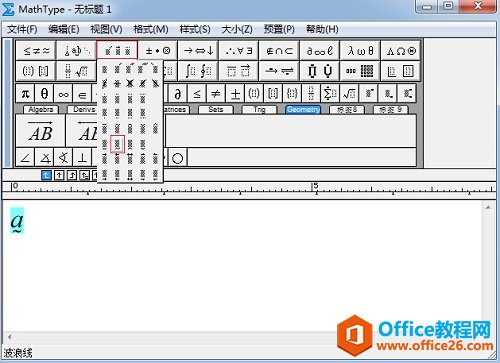 选中字母后使用修改模板中的波浪线 3.如果要添加的是两个及两个以上的字母,则选中这些字母,选择MathType工具栏模板中的“上标与下标模板”——“中上标”模板。 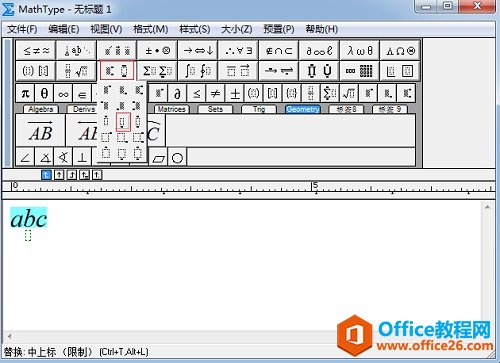 选择“上标与下标模板”——“中上标”模板 4.将光标放在下标的输入框中,点击MathType菜单栏中的“编辑”——“插入符号”命令。 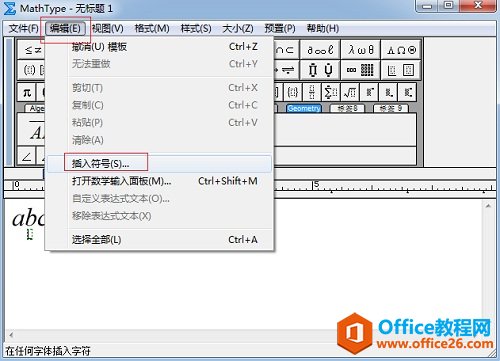 选择“上标与下标模板”——“中上标”模板 5.在弹出的“插入符号”对话框中,将“查看”设置成“描述”,然后拉动下面符号面板的滚动条,找到波浪线符号后点击最再点击“插入”、“关闭”就可以了。 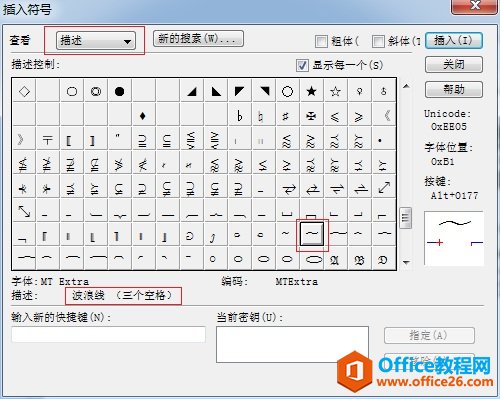 在符号面板中找到波浪线符号后插入 以上内容向大家介绍了MathType公式底部添加波浪线的方法,其实也不难,只是需要花一点时间,没有直接在公式顶添加波浪线简单,因为在顶部添加只需要直接使用MathType中的模板就可以了,而在底部添加是没有模板可以用的,只能这样组合起来编辑,很多MathType数学样式都是这样来编辑的。 |
温馨提示:喜欢本站的话,请收藏一下本站!